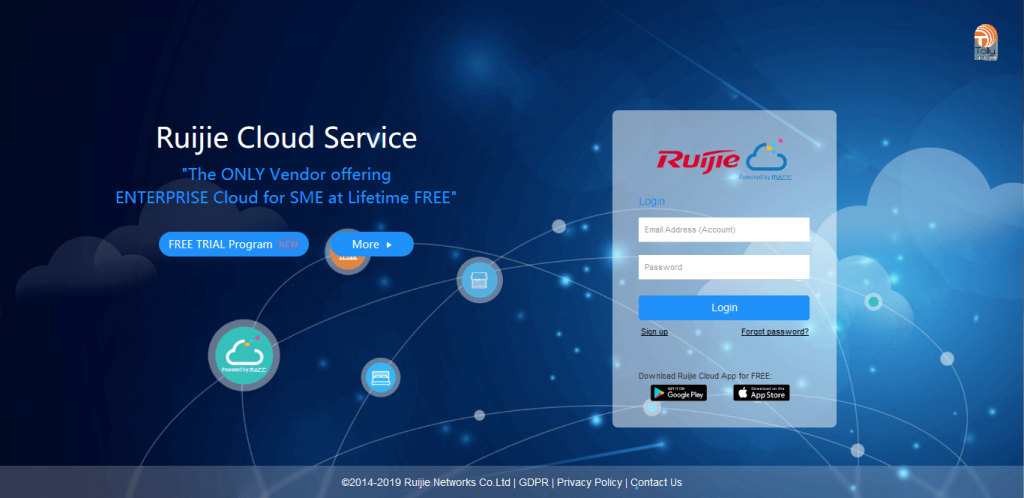Konfigurasi AP. Internet memang menjadi hal yang sangat dicari oleh banyak orang apalagi jika ditempat umum untuk mencari sinyal wifi. Berbicara soal wifi tentu ada perangkat yang memancarkan sinyal wifi ini baik itu router maupun Access point. Namun kebanyakan orang menggunakan Access point untuk memancarkan wifi internet karena memiliki konfigurasi yang lebih mudah.
access point memang identik dengan cara yang tradisional yakni menghubungkannya menggunakan localhost. Namun kali ini kita akan membahas tentang konfigurasi access point dengan brand Ruijie melalui ruijie Cloud. Berikut beberapa langkah-langkah untuk konfigurasi melalui Ruijie cloud.
Pertama-tama Anda harus menyiapkan perangkat access point.
Buka browser Anda di komputer dan akses alamat cloud-as.ruijienetworks.com.
Masukan username dan password jika sudah memiliki akun.
Jika belum memiliki akun maka Anda harus mendaftar akun Ruijie terlebih dahulu.
Jika sudah memiliki akun dan login maka Anda bisa menyambungkan kabel ethernet ke access point Ruijie dan nyalakan perangkat APnya.
Jika sudah masuk ke halaman utama Ruijie cloud Anda bisa langsung buka menu CONFIGURATION > NETWORK > ADD NETWORK.
Pada menu Add network kita akan menambahkan atau mendaftarkan network AP baru.
- Isi Name : isi terserah namun kali ini saya contohkan dengan NDS
- Scenario : sesuaikan dengan kebutuhan dan daerah Anda misalnya Villa/ Home
- Timezone : bisa pilih Jakarta
- Type : Cloud + AP
- Bind Location : isi sesuai kota daerah Anda misalnya Jakarta Indonesia
- Klik next
Pada menu Wifi Setting
- Isi SSID : sesuai keinginan Anda misalnya NDS
- Password WPA/WPA2-PSK : 12345678 (terserah)
- Save & Next
Pada Menu Add Device
- Isi 1 SN : (isi serial number access point Ruijie yang ada pada perangkat atau pada box)
- Alias : NDS-AP (alias akan muncul sebagai nama sinyal wifi, isi sesuai keinginan Anda)
- Save & Next
Jika sudah maka di bagian Menu MONITORING > Device > AP.
Di sini Anda akan melihat 1 device dengan config status yang masih Synchronizing.
Setelah tunggu beberapa menit maka config status akan berubah menjadi Synchronized.
Sampai sini konfigurasi Access point sudah selesai Anda bisa langsung konek ke wifi dengan nama NDS-AP atau sesuai dengan aliasnya. Sampai di sini semoga bermanfaat dan tetap semangat!.
Untuk tutorial lebih lengkap mengenai Konfigurasi AP silahakn kili video yotubr dibawah ini ya!
![]()